ESP OPEL ASTRA J 2015 Manuel multimĂŠdia (in French)
[x] Cancel search | Manufacturer: OPEL, Model Year: 2015, Model line: ASTRA J, Model: OPEL ASTRA J 2015Pages: 195, PDF Size: 2.89 MB
Page 29 of 195
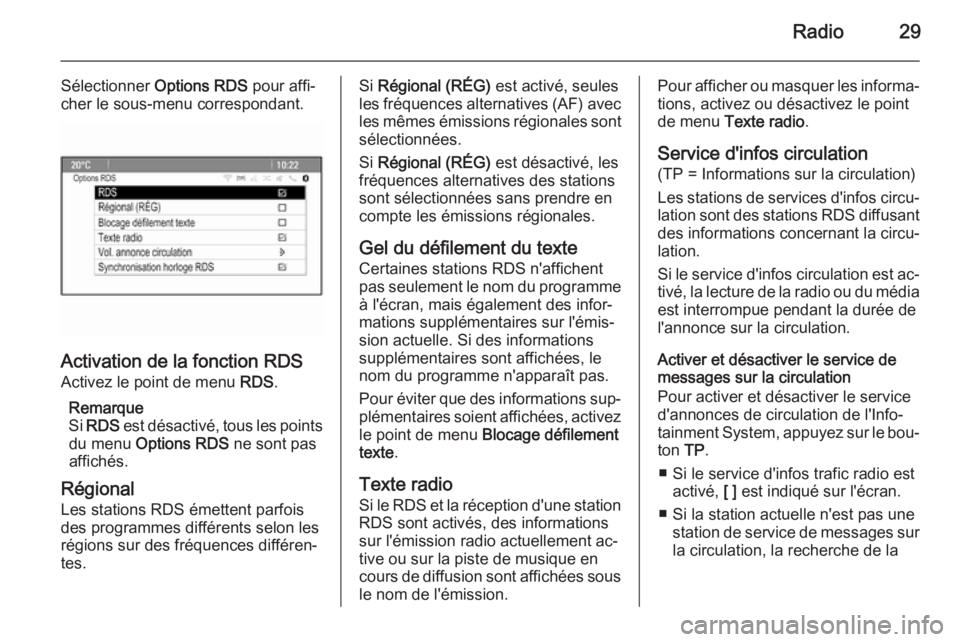
Radio29
SĂŠlectionner Options RDS pour affiâ
cher le sous-menu correspondant.
Activation de la fonction RDS
Activez le point de menu RDS.
Remarque
Si RDS est dĂŠsactivĂŠ, tous les points
du menu Options RDS ne sont pas
affichĂŠs.
RĂŠgional
Les stations RDS ĂŠmettent parfois
des programmes diffĂŠrents selon les
rĂŠgions sur des frĂŠquences diffĂŠrenâ
tes.
Si RĂŠgional (RĂG) est activĂŠ, seules
les frĂŠquences alternatives (AF) avec les mĂŞmes ĂŠmissions rĂŠgionales sont
sĂŠlectionnĂŠes.
Si RĂŠgional (RĂG) est dĂŠsactivĂŠ, les
frĂŠquences alternatives des stations
sont sĂŠlectionnĂŠes sans prendre en
compte les ĂŠmissions rĂŠgionales.
Gel du dĂŠfilement du texte
Certaines stations RDS n'affichent
pas seulement le nom du programme
Ă l'ĂŠcran, mais ĂŠgalement des inforâ
mations supplĂŠmentaires sur l'ĂŠmisâ
sion actuelle. Si des informations
supplĂŠmentaires sont affichĂŠes, le
nom du programme n'apparaĂŽt pas.
Pour ĂŠviter que des informations supâ plĂŠmentaires soient affichĂŠes, activez le point de menu Blocage dĂŠfilement
texte .
Texte radio Si le RDS et la rĂŠception d'une station
RDS sont activĂŠs, des informations
sur l'ĂŠmission radio actuellement acâ
tive ou sur la piste de musique en
cours de diffusion sont affichĂŠes sous le nom de l'ĂŠmission.Pour afficher ou masquer les informaâ
tions, activez ou dĂŠsactivez le point
de menu Texte radio .
Service d'infos circulation
(TP = Informations sur la circulation)
Les stations de services d'infos circuâ lation sont des stations RDS diffusant
des informations concernant la circuâ
lation.
Si le service d'infos circulation est acâ
tivĂŠ, la lecture de la radio ou du mĂŠdia
est interrompue pendant la durĂŠe de
l'annonce sur la circulation.
Activer et dĂŠsactiver le service de messages sur la circulation
Pour activer et dĂŠsactiver le service
d'annonces de circulation de l'Infoâ
tainment System, appuyez sur le bouâ
ton TP.
â Si le service d'infos trafic radio est activĂŠ, [ ] est indiquĂŠ sur l'ĂŠcran.
â Si la station actuelle n'est pas une station de service de messages sur
la circulation, la recherche de la
Page 30 of 195
![OPEL ASTRA J 2015 Manuel multimĂŠdia (in French) 30Radio
station de service de messages surla circulation suivante commence
automatiquement.
â Si une station d'infos circulation raâ
dio a ĂŠtĂŠ trouvĂŠe, [TP] est affichĂŠ Ă
l'ĂŠcran.
V OPEL ASTRA J 2015 Manuel multimĂŠdia (in French) 30Radio
station de service de messages surla circulation suivante commence
automatiquement.
â Si une station d'infos circulation raâ
dio a ĂŠtĂŠ trouvĂŠe, [TP] est affichĂŠ Ă
l'ĂŠcran.
V](/img/37/24018/w960_24018-29.png)
30Radio
station de service de messages surla circulation suivante commence
automatiquement.
â Si une station d'infos circulation raâ
dio a ĂŠtĂŠ trouvĂŠe, [TP] est affichĂŠ Ă
l'ĂŠcran.
Volume du trafic
Pour rĂŠgler le volume des annonces de circulation, sĂŠlectionnez le point de menu Vol. annonce circulation . Le
sous-menu correspondant s'affiche. Effectuez le rĂŠglage dĂŠsirĂŠ.
Ecouter uniquement les annonces
sur la circulation
Activez le service de messages sur la circulation et baissez complètement
le volume de l'Infotainment System.
Blocage des annonces de circulation
Pour bloquer une annonce sur la cirâ
culation, p. ex. lors d'une lecture CD/
MP3 :
Appuyez sur le bouton TP ou sĂŠlecâ
tionnez le bouton d'ĂŠcran Annuler
dans le message TP.L'annonce relative Ă la circulation est
annulĂŠe, mais le service de messaâ
ges relatifs Ă la circulation reste actif.
RĂŠglage automatique de l'heure
Le système reçoit en permanence
des informations sur l'heure et la date actuelles.
Si vous souhaitez que les paramètres de l'heure et de la date soient autoâ
matiquement mis Ă jour, activez le point de menu Synchronisation
horloge RDS .
Si vous souhaitez rĂŠgler l'heure et la
date manuellement, dĂŠsactivez le
point de menu Synchronisation
horloge RDS .
Digital Audio Broadcasting
Le système Digital Audio Broadcastâ
ing (DAB) est un système de diffusion
innovant et universel.Remarques gĂŠnĂŠrales
â Les stations DAB sont repĂŠrĂŠes par
le nom du programme Ă la place de la frĂŠquence de diffusion.
â Avec le DAB, plusieurs programâ mes (services) radio peuvent ĂŞtrediffusĂŠs sur une seule frĂŠquence
(ensemble).
â Outre les services audio numĂŠriâ ques de grande qualitĂŠ, le DAB estĂŠgalement capable de diffuser desdonnĂŠes relatives aux programmes
et une multitude d'autres services
de donnĂŠes, dont des informations
sur le voyage et la circulation.
â Tant qu'un rĂŠcepteur DAB donnĂŠ peut dĂŠtecter le signal envoyĂŠ par
une station de diffusion (mĂŞme si le
signal est très faible), la restitution
sonore est assurĂŠe.
â Il nâexiste pas de fluctuation (affaiâ blissement du son) comme avec la
rĂŠception AM ou FM. Le signal DAB est reproduit Ă un volume constant.
â Les interfĂŠrences provoquĂŠes par des stations sur des frĂŠquences
proches (un phÊnomène typique de
Page 36 of 195
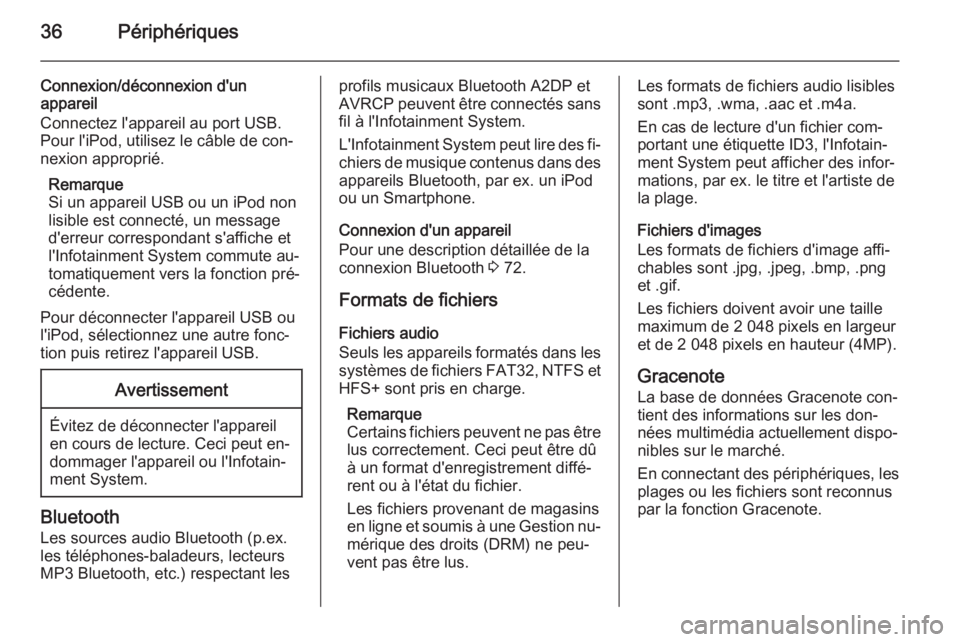
36PĂŠriphĂŠriques
Connexion/dĂŠconnexion d'un
appareil
Connectez l'appareil au port USB.
Pour l'iPod, utilisez le câble de conâ
nexion appropriĂŠ.
Remarque
Si un appareil USB ou un iPod non
lisible est connectĂŠ, un message
d'erreur correspondant s'affiche et
l'Infotainment System commute auâ
tomatiquement vers la fonction prĂŠâ
cĂŠdente.
Pour dĂŠconnecter l'appareil USB ou
l'iPod, sĂŠlectionnez une autre foncâ
tion puis retirez l'appareil USB.Avertissement
Ăvitez de dĂŠconnecter l'appareil
en cours de lecture. Ceci peut enâ dommager l'appareil ou l'Infotainâ
ment System.
Bluetooth
Les sources audio Bluetooth (p.ex.
les tĂŠlĂŠphones-baladeurs, lecteurs
MP3 Bluetooth, etc.) respectant les
profils musicaux Bluetooth A2DP et
AVRCP peuvent ĂŞtre connectĂŠs sans
fil Ă l'Infotainment System.
L'Infotainment System peut lire des fiâ chiers de musique contenus dans des
appareils Bluetooth, par ex. un iPod
ou un Smartphone.
Connexion d'un appareil
Pour une description dĂŠtaillĂŠe de la
connexion Bluetooth 3 72.
Formats de fichiers
Fichiers audio
Seuls les appareils formatĂŠs dans les
systèmes de fichiers FAT32, NTFS et
HFS+ sont pris en charge.
Remarque
Certains fichiers peuvent ne pas ĂŞtre lus correctement. Ceci peut ĂŞtre dĂť
Ă un format d'enregistrement diffĂŠâ
rent ou Ă l'ĂŠtat du fichier.
Les fichiers provenant de magasins
en ligne et soumis Ă une Gestion nuâ mĂŠrique des droits (DRM) ne peuâ
vent pas ĂŞtre lus.Les formats de fichiers audio lisibles
sont .mp3, .wma, .aac et .m4a.
En cas de lecture d'un fichier comâ portant une ĂŠtiquette ID3, l'Infotainâ
ment System peut afficher des inforâ
mations, par ex. le titre et l'artiste de
la plage.
Fichiers d'images
Les formats de fichiers d'image affiâ
chables sont .jpg, .jpeg, .bmp, .png
et .gif.
Les fichiers doivent avoir une taille
maximum de 2 048 pixels en largeur
et de 2 048 pixels en hauteur (4MP).
Gracenote
La base de donnĂŠes Gracenote conâ
tient des informations sur les donâ
nĂŠes multimĂŠdia actuellement dispoâ
nibles sur le marchĂŠ.
En connectant des pĂŠriphĂŠriques, les
plages ou les fichiers sont reconnus
par la fonction Gracenote.
Page 38 of 195
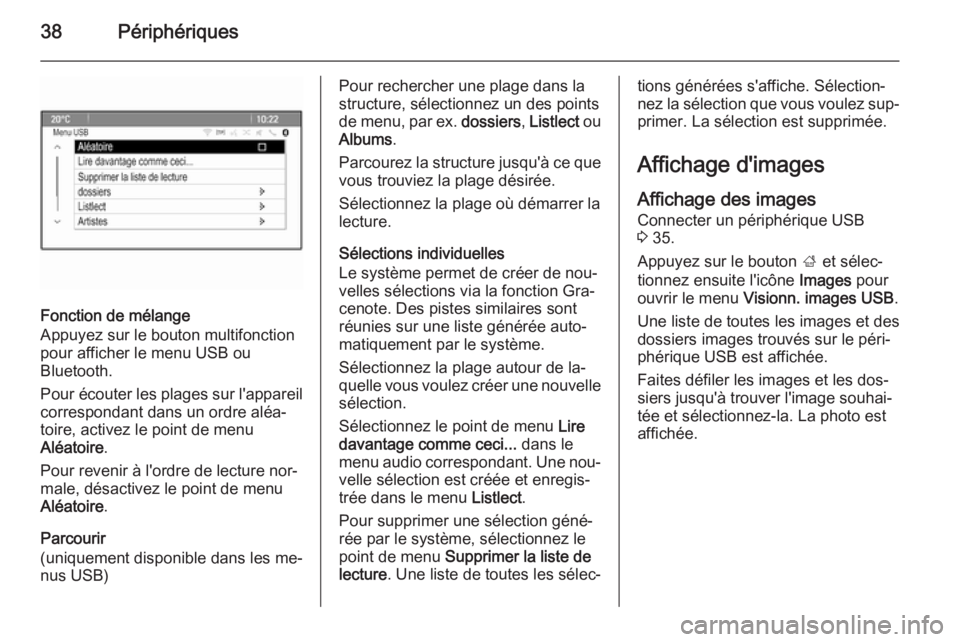
38PĂŠriphĂŠriques
Fonction de mĂŠlange
Appuyez sur le bouton multifonction
pour afficher le menu USB ou
Bluetooth.
Pour ĂŠcouter les plages sur l'appareil
correspondant dans un ordre alĂŠaâ
toire, activez le point de menu
AlĂŠatoire .
Pour revenir Ă l'ordre de lecture norâ
male, dĂŠsactivez le point de menu
AlĂŠatoire .
Parcourir
(uniquement disponible dans les meâ
nus USB)
Pour rechercher une plage dans la
structure, sĂŠlectionnez un des points
de menu, par ex. dossiers, Listlect ou
Albums .
Parcourez la structure jusqu'Ă ce que vous trouviez la plage dĂŠsirĂŠe.
SĂŠlectionnez la plage oĂš dĂŠmarrer la
lecture.
SĂŠlections individuelles
Le système permet de crĂŠer de nouâ
velles sĂŠlections via la fonction Graâ
cenote. Des pistes similaires sont
rĂŠunies sur une liste gĂŠnĂŠrĂŠe autoâ
matiquement par le système.
SĂŠlectionnez la plage autour de laâ
quelle vous voulez crĂŠer une nouvelle sĂŠlection.
SĂŠlectionnez le point de menu Lire
davantage comme ceci... dans le
menu audio correspondant. Une nouâ velle sĂŠlection est crĂŠĂŠe et enregisâ
trĂŠe dans le menu Listlect.
Pour supprimer une sĂŠlection gĂŠnĂŠâ
rÊe par le système, sÊlectionnez le
point de menu Supprimer la liste de
lecture . Une liste de toutes les sĂŠlecâtions gĂŠnĂŠrĂŠes s'affiche. SĂŠlectionâ
nez la sĂŠlection que vous voulez supâ
primer. La sĂŠlection est supprimĂŠe.
Affichage d'images Affichage des images
Connecter un pĂŠriphĂŠrique USB
3 35.
Appuyez sur le bouton ; et sĂŠlecâ
tionnez ensuite l'icĂ´ne Images pour
ouvrir le menu Visionn. images USB .
Une liste de toutes les images et des
dossiers images trouvĂŠs sur le pĂŠriâ
phĂŠrique USB est affichĂŠe.
Faites dĂŠfiler les images et les dosâ
siers jusqu'Ă trouver l'image souhaiâ
tĂŠe et sĂŠlectionnez-la. La photo est
affichĂŠe.
Page 39 of 195
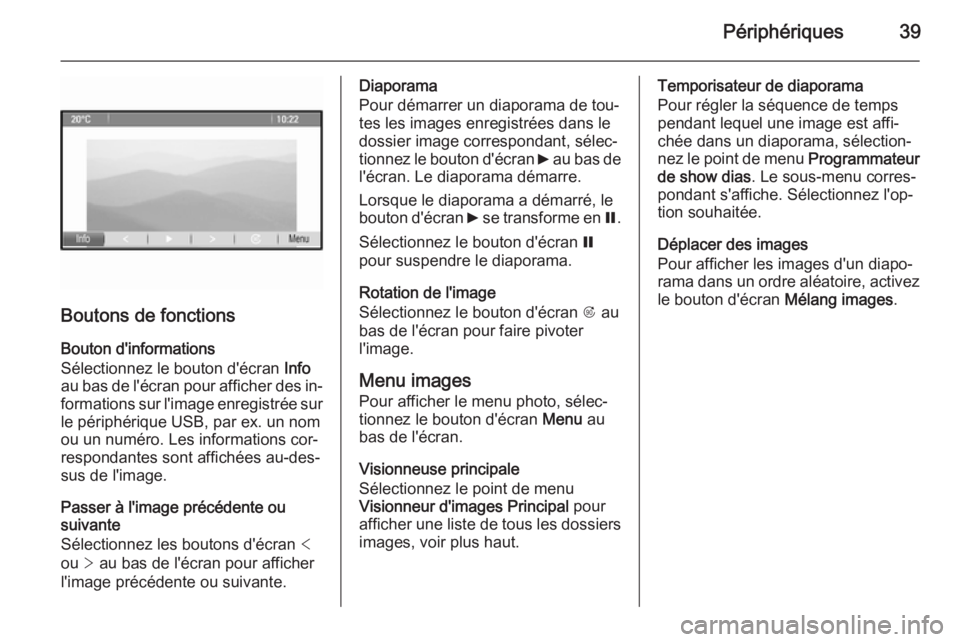
PĂŠriphĂŠriques39
Boutons de fonctions
Bouton d'informations
SĂŠlectionnez le bouton d'ĂŠcran Info
au bas de l'ĂŠcran pour afficher des inâ formations sur l'image enregistrĂŠe surle pĂŠriphĂŠrique USB, par ex. un nom
ou un numĂŠro. Les informations corâ
respondantes sont affichĂŠes au-desâ
sus de l'image.
Passer Ă l'image prĂŠcĂŠdente ou
suivante
SĂŠlectionnez les boutons d'ĂŠcran <
ou > au bas de l'ĂŠcran pour afficher
l'image prĂŠcĂŠdente ou suivante.
Diaporama
Pour dĂŠmarrer un diaporama de touâ
tes les images enregistrĂŠes dans le dossier image correspondant, sĂŠlecâ
tionnez le bouton d'ĂŠcran 6 au bas de
l'ĂŠcran. Le diaporama dĂŠmarre.
Lorsque le diaporama a dĂŠmarrĂŠ, le
bouton d'ĂŠcran 6 se transforme en Q.
SĂŠlectionnez le bouton d'ĂŠcran Q
pour suspendre le diaporama.
Rotation de l'image
SĂŠlectionnez le bouton d'ĂŠcran R au
bas de l'ĂŠcran pour faire pivoter
l'image.
Menu images Pour afficher le menu photo, sĂŠlecâ
tionnez le bouton d'ĂŠcran Menu au
bas de l'ĂŠcran.
Visionneuse principale
SĂŠlectionnez le point de menu
Visionneur d'images Principal pour
afficher une liste de tous les dossiers images, voir plus haut.Temporisateur de diaporama
Pour rĂŠgler la sĂŠquence de temps pendant lequel une image est affiâ
chĂŠe dans un diaporama, sĂŠlectionâ
nez le point de menu Programmateur
de show dias . Le sous-menu corresâ
pondant s'affiche. SĂŠlectionnez l'opâ tion souhaitĂŠe.
DĂŠplacer des images
Pour afficher les images d'un diapoâ
rama dans un ordre alĂŠatoire, activez
le bouton d'ĂŠcran MĂŠlang images.
Page 40 of 195
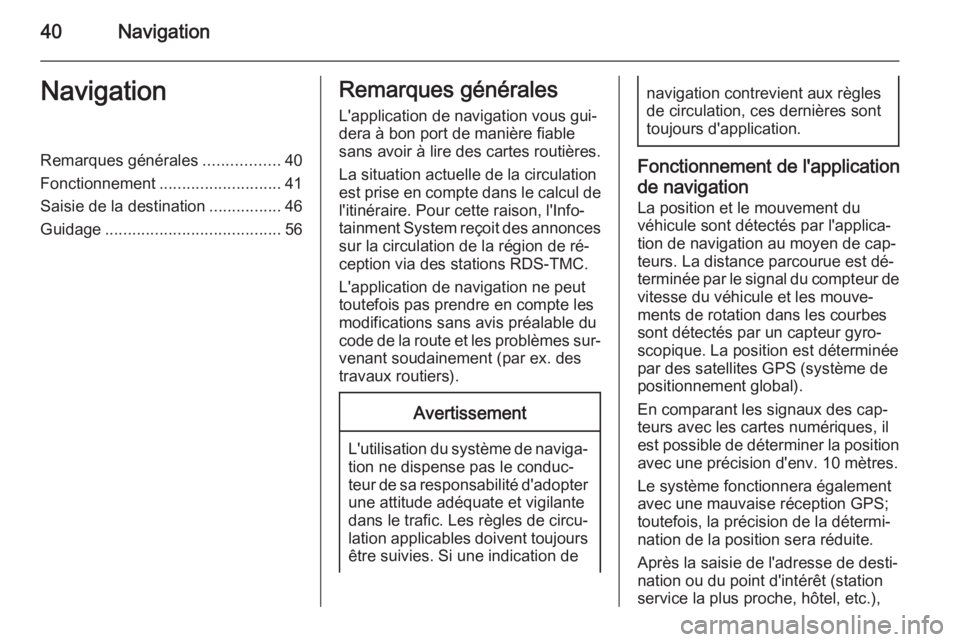
40NavigationNavigationRemarques gĂŠnĂŠrales.................40
Fonctionnement ........................... 41
Saisie de la destination ................46
Guidage ....................................... 56Remarques gĂŠnĂŠrales
L'application de navigation vous guiâ dera Ă bon port de manière fiablesans avoir Ă lire des cartes routières.
La situation actuelle de la circulation
est prise en compte dans le calcul de l'itinĂŠraire. Pour cette raison, l'Infoâtainment System reçoit des annonces sur la circulation de la rĂŠgion de rĂŠâ
ception via des stations RDS-TMC.
L'application de navigation ne peut
toutefois pas prendre en compte les
modifications sans avis prĂŠalable du
code de la route et les problèmes surâ
venant soudainement (par ex. des
travaux routiers).Avertissement
L'utilisation du système de navigaâ tion ne dispense pas le conducâ
teur de sa responsabilitĂŠ d'adopter une attitude adĂŠquate et vigilante
dans le trafic. Les règles de circuâ
lation applicables doivent toujours ĂŞtre suivies. Si une indication de
navigation contrevient aux règles
de circulation, ces dernières sont
toujours d'application.
Fonctionnement de l'application
de navigation La position et le mouvement du
vĂŠhicule sont dĂŠtectĂŠs par l'applicaâ
tion de navigation au moyen de capâ
teurs. La distance parcourue est dĂŠâ
terminĂŠe par le signal du compteur de
vitesse du vĂŠhicule et les mouveâ
ments de rotation dans les courbes
sont dĂŠtectĂŠs par un capteur gyroâ
scopique. La position est dÊterminÊe par des satellites GPS (système de
positionnement global).
En comparant les signaux des capâ
teurs avec les cartes numĂŠriques, il
est possible de dĂŠterminer la position
avec une prÊcision d'env. 10 mètres.
Le système fonctionnera Êgalement
avec une mauvaise rĂŠception GPS;
toutefois, la prĂŠcision de la dĂŠtermiâ
nation de la position sera rĂŠduite.
Après la saisie de l'adresse de destiâ
nation ou du point d'intĂŠrĂŞt (station
service la plus proche, hĂ´tel, etc.),
Page 41 of 195
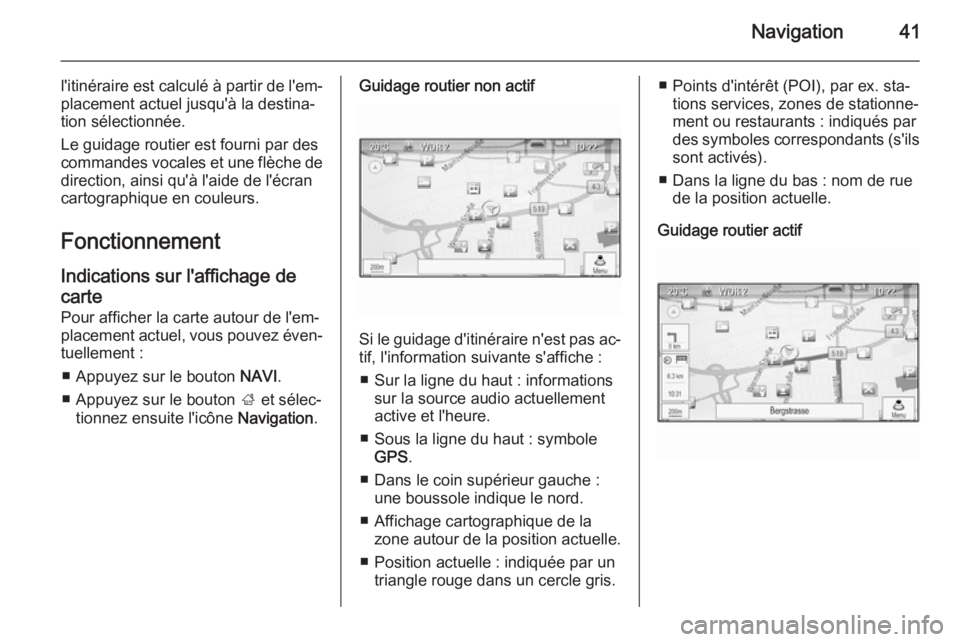
Navigation41
l'itinĂŠraire est calculĂŠ Ă partir de l'emâplacement actuel jusqu'Ă la destinaâ
tion sĂŠlectionnĂŠe.
Le guidage routier est fourni par des
commandes vocales et une flèche de direction, ainsi qu'à l'aide de l'Êcran
cartographique en couleurs.
Fonctionnement Indications sur l'affichage de
carte
Pour afficher la carte autour de l'emâ
placement actuel, vous pouvez ĂŠvenâ tuellement :
â Appuyez sur le bouton NAVI.
â Appuyez sur le bouton ; et sĂŠlecâ
tionnez ensuite l'icĂ´ne Navigation.Guidage routier non actif
Si le guidage d'itinĂŠraire n'est pas acâ
tif, l'information suivante s'affiche :
â Sur la ligne du haut : informations sur la source audio actuellement
active et l'heure.
â Sous la ligne du haut : symbole GPS .
â Dans le coin supĂŠrieur gauche : une boussole indique le nord.
â Affichage cartographique de la zone autour de la position actuelle.
â Position actuelle : indiquĂŠe par un triangle rouge dans un cercle gris.
â Points d'intĂŠrĂŞt (POI), par ex. staâtions services, zones de stationneâ
ment ou restaurants : indiquĂŠs par
des symboles correspondants (s'ils sont activĂŠs).
â Dans la ligne du bas : nom de rue de la position actuelle.
Guidage routier actif
Page 42 of 195
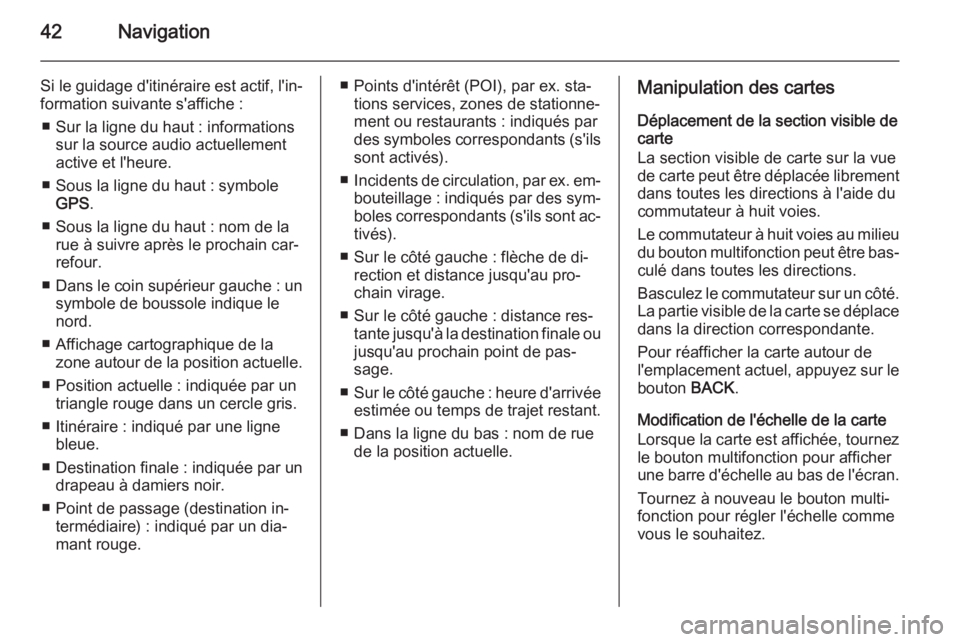
42Navigation
Si le guidage d'itinĂŠraire est actif, l'inâformation suivante s'affiche :
â Sur la ligne du haut : informations sur la source audio actuellement
active et l'heure.
â Sous la ligne du haut : symbole GPS .
â Sous la ligne du haut : nom de la rue Ă suivre après le prochain carârefour.
â Dans le coin supĂŠrieur gauche : un
symbole de boussole indique le
nord.
â Affichage cartographique de la zone autour de la position actuelle.
â Position actuelle : indiquĂŠe par un triangle rouge dans un cercle gris.
â ItinĂŠraire : indiquĂŠ par une ligne bleue.
â Destination finale : indiquĂŠe par un drapeau Ă damiers noir.
â Point de passage (destination inâ termĂŠdiaire) : indiquĂŠ par un diaâ
mant rouge.â Points d'intĂŠrĂŞt (POI), par ex. staâ tions services, zones de stationneâ
ment ou restaurants : indiquĂŠs par
des symboles correspondants (s'ils sont activĂŠs).
â Incidents de circulation, par ex. emâ
bouteillage : indiquĂŠs par des symâ
boles correspondants (s'ils sont acâ tivĂŠs).
â Sur le cĂ´tĂŠ gauche : flèche de diâ rection et distance jusqu'au proâ
chain virage.
â Sur le cĂ´tĂŠ gauche : distance resâ tante jusqu'Ă la destination finale ou
jusqu'au prochain point de pasâ
sage.
â Sur le cĂ´tĂŠ gauche : heure d'arrivĂŠe
estimĂŠe ou temps de trajet restant.
â Dans la ligne du bas : nom de rue de la position actuelle.Manipulation des cartes
DĂŠplacement de la section visible de
carte
La section visible de carte sur la vue
de carte peut ĂŞtre dĂŠplacĂŠe librement
dans toutes les directions Ă l'aide du commutateur Ă huit voies.
Le commutateur Ă huit voies au milieu
du bouton multifonction peut ĂŞtre basâ culĂŠ dans toutes les directions.
Basculez le commutateur sur un cĂ´tĂŠ.
La partie visible de la carte se dĂŠplace dans la direction correspondante.
Pour rĂŠafficher la carte autour de
l'emplacement actuel, appuyez sur le
bouton BACK.
Modification de l'ĂŠchelle de la carte
Lorsque la carte est affichĂŠe, tournez le bouton multifonction pour afficher
une barre d'ĂŠchelle au bas de l'ĂŠcran.
Tournez Ă nouveau le bouton multiâ fonction pour rĂŠgler l'ĂŠchelle comme
vous le souhaitez.
Page 43 of 195
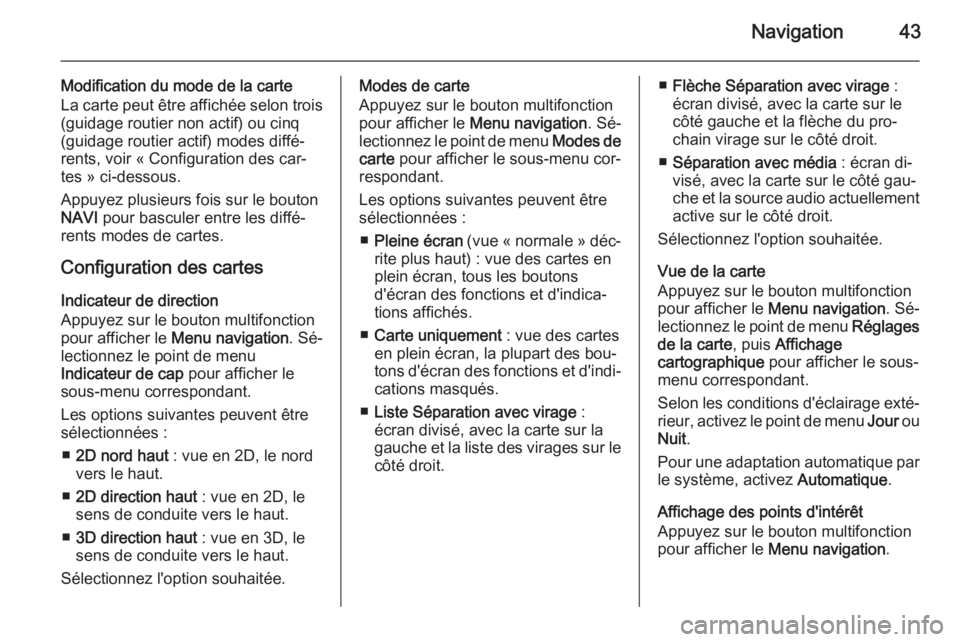
Navigation43
Modification du mode de la carteLa carte peut ĂŞtre affichĂŠe selon trois
(guidage routier non actif) ou cinq
(guidage routier actif) modes diffĂŠâ
rents, voir ÂŤ Configuration des carâ
tes Âť ci-dessous.
Appuyez plusieurs fois sur le bouton
NAVI pour basculer entre les diffĂŠâ
rents modes de cartes.
Configuration des cartes Indicateur de direction
Appuyez sur le bouton multifonction
pour afficher le Menu navigation . SĂŠâ
lectionnez le point de menu
Indicateur de cap pour afficher le
sous-menu correspondant.
Les options suivantes peuvent ĂŞtre
sĂŠlectionnĂŠes :
â 2D nord haut : vue en 2D, le nord
vers le haut.
â 2D direction haut : vue en 2D, le
sens de conduite vers le haut.
â 3D direction haut : vue en 3D, le
sens de conduite vers le haut.
SĂŠlectionnez l'option souhaitĂŠe.Modes de carte
Appuyez sur le bouton multifonction
pour afficher le Menu navigation . SĂŠâ
lectionnez le point de menu Modes de
carte pour afficher le sous-menu corâ
respondant.
Les options suivantes peuvent ĂŞtre
sĂŠlectionnĂŠes :
â Pleine ĂŠcran (vue ÂŤ normale Âť dĂŠcâ
rite plus haut) : vue des cartes en
plein ĂŠcran, tous les boutons
d'ĂŠcran des fonctions et d'indicaâ
tions affichĂŠs.
â Carte uniquement : vue des cartes
en plein ĂŠcran, la plupart des bouâ tons d'ĂŠcran des fonctions et d'indiâ
cations masquĂŠs.
â Liste SĂŠparation avec virage :
ĂŠcran divisĂŠ, avec la carte sur la
gauche et la liste des virages sur le cĂ´tĂŠ droit.â Flèche SĂŠparation avec virage :
ĂŠcran divisĂŠ, avec la carte sur le
cĂ´tĂŠ gauche et la flèche du proâ
chain virage sur le cĂ´tĂŠ droit.
â SĂŠparation avec mĂŠdia : ĂŠcran diâ
visĂŠ, avec la carte sur le cĂ´tĂŠ gauâ che et la source audio actuellement active sur le cĂ´tĂŠ droit.
SĂŠlectionnez l'option souhaitĂŠe.
Vue de la carte
Appuyez sur le bouton multifonction
pour afficher le Menu navigation . SĂŠâ
lectionnez le point de menu RĂŠglages
de la carte , puis Affichage
cartographique pour afficher le sous-
menu correspondant.
Selon les conditions d'ĂŠclairage extĂŠâ
rieur, activez le point de menu Jour ou
Nuit .
Pour une adaptation automatique par
le système, activez Automatique.
Affichage des points d'intĂŠrĂŞt
Appuyez sur le bouton multifonction
pour afficher le Menu navigation .
Page 44 of 195
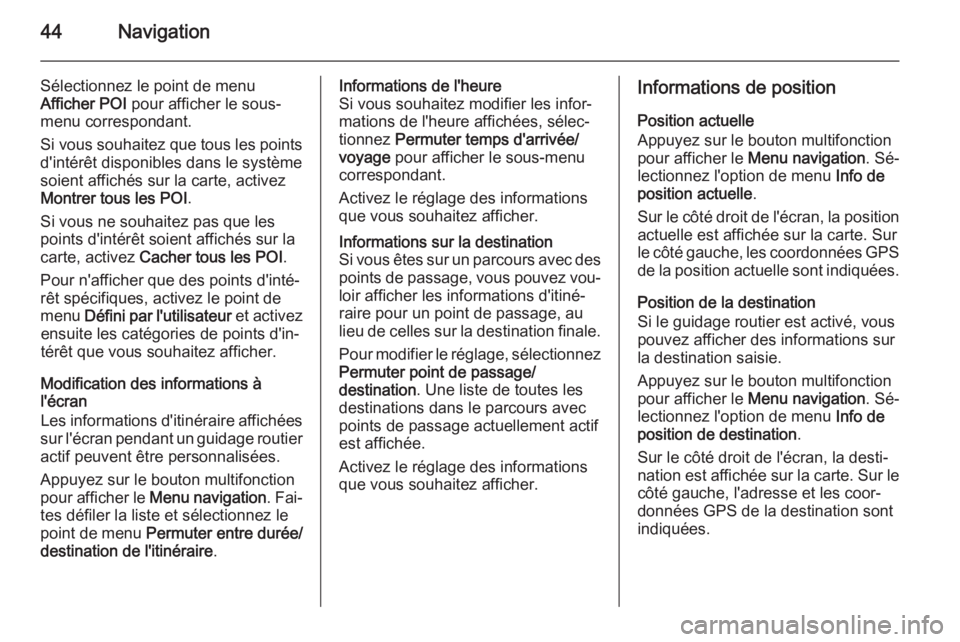
44Navigation
SĂŠlectionnez le point de menu
Afficher POI pour afficher le sous-
menu correspondant.
Si vous souhaitez que tous les points d'intÊrêt disponibles dans le système
soient affichĂŠs sur la carte, activez
Montrer tous les POI .
Si vous ne souhaitez pas que les
points d'intĂŠrĂŞt soient affichĂŠs sur la
carte, activez Cacher tous les POI .
Pour n'afficher que des points d'intĂŠâ
rĂŞt spĂŠcifiques, activez le point de
menu DĂŠfini par l'utilisateur et activez
ensuite les catĂŠgories de points d'inâ
tĂŠrĂŞt que vous souhaitez afficher.
Modification des informations Ă
l'ĂŠcran
Les informations d'itinĂŠraire affichĂŠes
sur l'ĂŠcran pendant un guidage routier
actif peuvent ĂŞtre personnalisĂŠes.
Appuyez sur le bouton multifonction
pour afficher le Menu navigation . Faiâ
tes dĂŠfiler la liste et sĂŠlectionnez le
point de menu Permuter entre durĂŠe/
destination de l'itinĂŠraire .Informations de l'heure
Si vous souhaitez modifier les inforâ
mations de l'heure affichĂŠes, sĂŠlecâ
tionnez Permuter temps d'arrivĂŠe/
voyage pour afficher le sous-menu
correspondant.
Activez le rĂŠglage des informations
que vous souhaitez afficher.Informations sur la destination
Si vous ĂŞtes sur un parcours avec des
points de passage, vous pouvez vouâ loir afficher les informations d'itinĂŠâ
raire pour un point de passage, au
lieu de celles sur la destination finale.
Pour modifier le rĂŠglage, sĂŠlectionnez Permuter point de passage/
destination . Une liste de toutes les
destinations dans le parcours avec
points de passage actuellement actif
est affichĂŠe.
Activez le rĂŠglage des informations
que vous souhaitez afficher.Informations de position
Position actuelle
Appuyez sur le bouton multifonction
pour afficher le Menu navigation . SĂŠâ
lectionnez l'option de menu Info de
position actuelle .
Sur le cĂ´tĂŠ droit de l'ĂŠcran, la position
actuelle est affichĂŠe sur la carte. Sur
le cĂ´tĂŠ gauche, les coordonnĂŠes GPS de la position actuelle sont indiquĂŠes.
Position de la destination
Si le guidage routier est activĂŠ, vous
pouvez afficher des informations sur
la destination saisie.
Appuyez sur le bouton multifonction
pour afficher le Menu navigation . SĂŠâ
lectionnez l'option de menu Info de
position de destination .
Sur le cĂ´tĂŠ droit de l'ĂŠcran, la destiâ nation est affichĂŠe sur la carte. Sur le
cĂ´tĂŠ gauche, l'adresse et les coorâ
donnĂŠes GPS de la destination sont
indiquĂŠes.